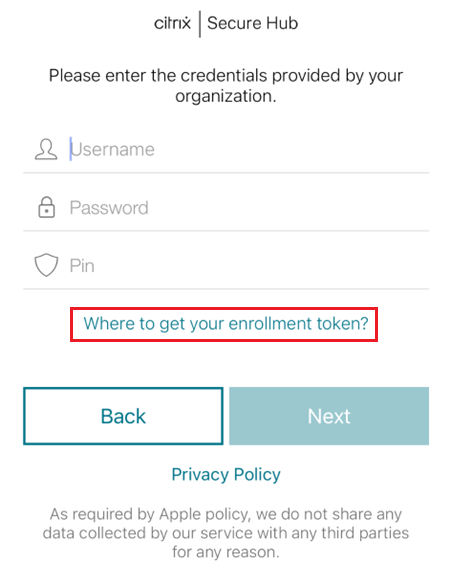Configurer l’indice via la console Citrix Endpoint Management
Un administrateur peut configurer un indice sur la page de connexion de Secure Hub pour les appareils dont le mode d’inscription est réglé sur Deux facteurs. Vous pouvez configurer un indice de l’une des manières suivantes :
- Configurer l’indice sous forme de texte
- Configurer le texte de l’indice avec un lien vers une page Web
Configurer l’indice sous forme de texte
Pour configurer un texte de l’indice, procédez comme suit :
- Connectez-vous à la console Citrix Endpoint Management à l’aide d’identifiants administrateur.
- Cliquez sur Paramètres > Propriétés client, puis sur Ajouter une nouvelle propriété client.
- Dans la liste déroulante Clé, sélectionnez Clé personnalisée.
- Dans le champ Clé, saisissez enrollment.twofactor.token.hint.
- Dans le champ Valeur, vous pouvez saisir un texte, qui s’affiche sous forme d’indice sur la page de connexion. L’indice permet aux utilisateurs de localiser le code PIN pour l’authentification à deux facteurs.
- Dans le champ Nom, saisissez enrollment.twofactor.token.hint.
-
Dans le champ Description, vous pouvez fournir des remarques sur l’indice que vous avez configuré, qui vous seront utiles pour vous y référer ultérieurement.
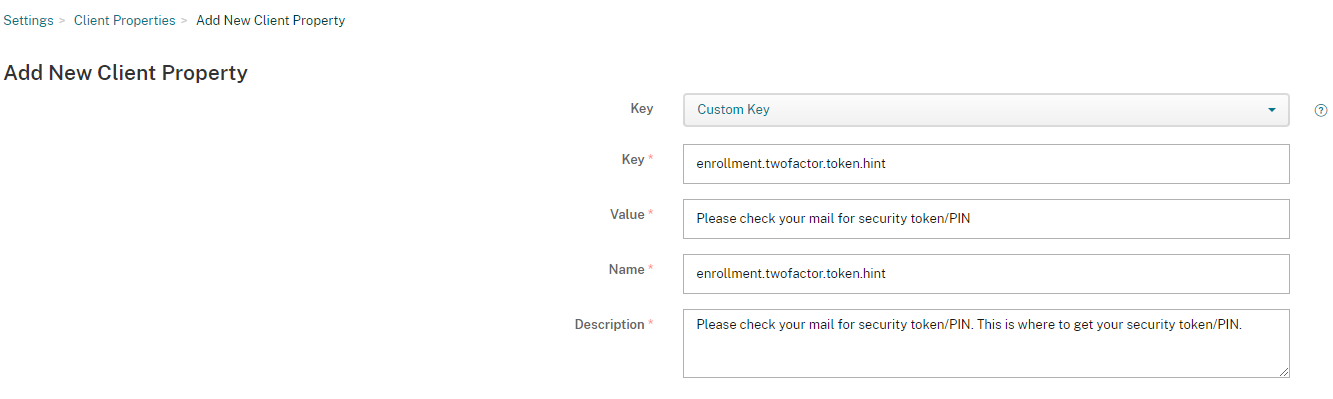
- Cliquez sur Enregistrer.
Le texte de l’indice apparaît sur la page de connexion une fois la configuration terminée.
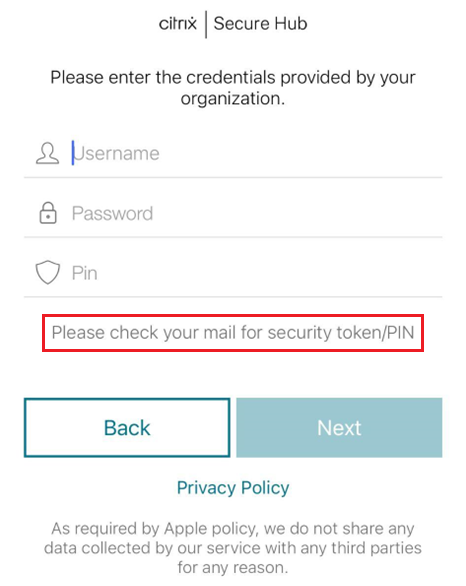
Configurer le texte de l’indice avec un lien vers une page Web
Vous pouvez configurer une page Web contenant des détails sur l’accès au code PIN. Indiquez ensuite le lien de la page Web sous forme de lien dans le texte de l’indice. Lorsqu’un utilisateur clique sur l’indice sur la page de connexion, Secure Hub ouvre un navigateur intégré et accède à la page Web que vous avez déjà configurée.
Pour configurer le texte de l’indice avec un lien vers une page Web, vous devez d’abord configurer le texte de l’indice comme expliqué dans l’article Configurer l’indice sous forme de texte. Une fois l’opération terminée, procédez comme suit :
- Connectez-vous à la console Citrix Endpoint Management à l’aide d’identifiants administrateur.
- Cliquez sur Paramètres > Propriétés client, puis sur Ajouter une nouvelle propriété client.
- Dans la liste déroulante Clé, sélectionnez Clé personnalisée.
- Dans le champ Clé, saisissez enrollment.twofactor.token.hint.url.
- Dans le champ Valeur, entrez l’URL de la page Web que vous avez configurée.
- Dans le champ Nom, saisissez enrollment.twofactor.token.hint.url.
-
Dans le champ Description, vous pouvez fournir des remarques sur l’indice que vous avez configuré, qui vous seront utiles pour vous y référer ultérieurement.
Remarque :
lorsqu’un utilisateur clique sur le lien de l’indice, une page Web apparaît dans un navigateur intégré.
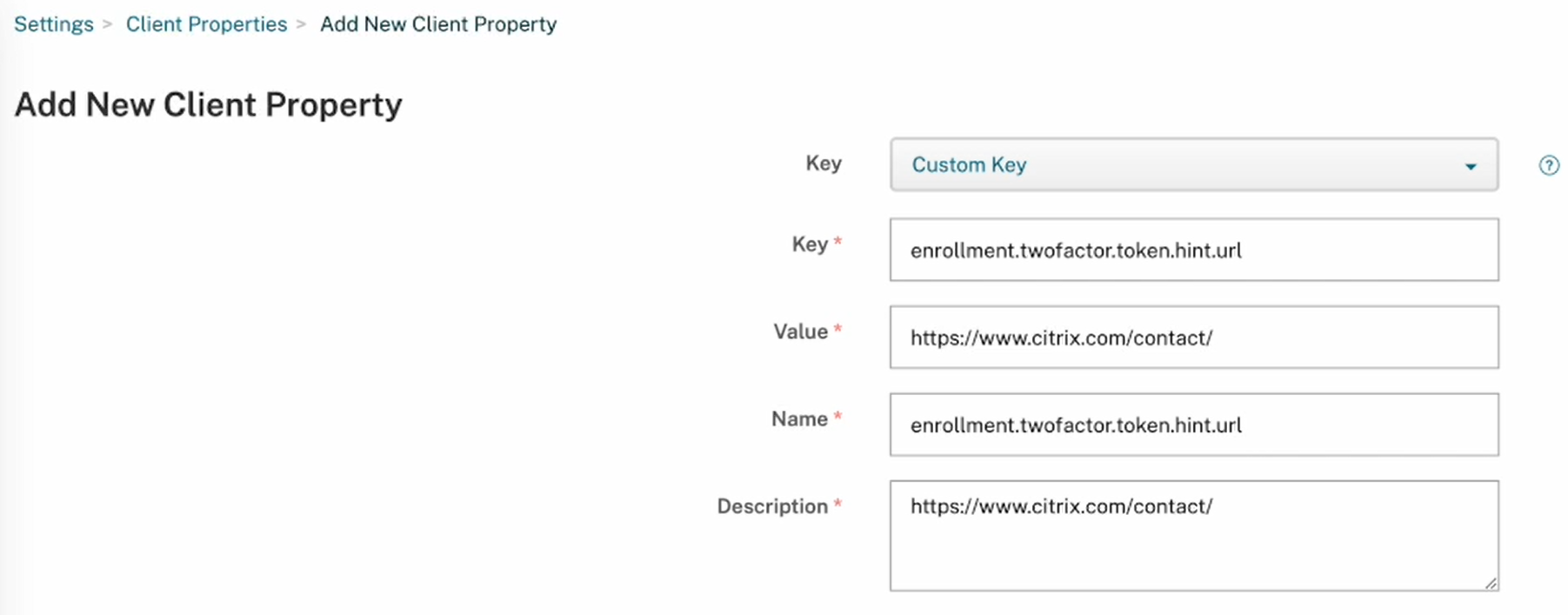
- Cliquez sur Enregistrer.
Une fois la configuration terminée, le texte de l’indice avec le lien de la page Web apparaît sur la page de connexion.